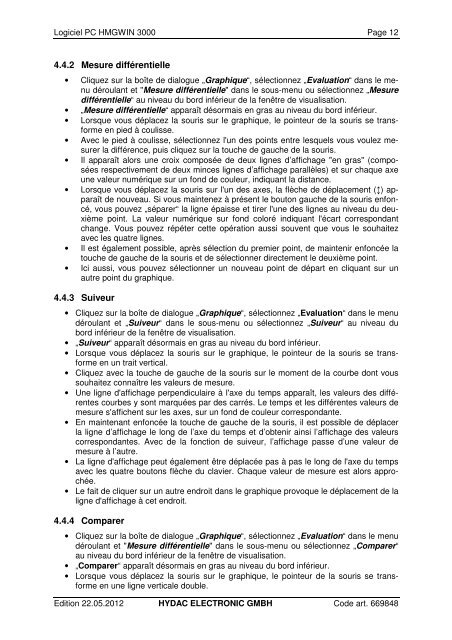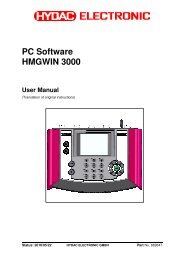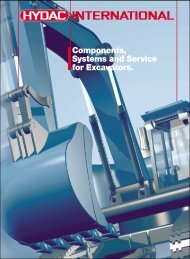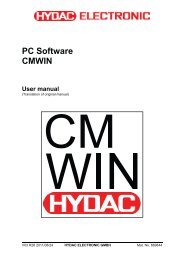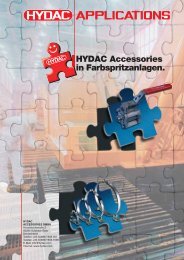Logiciel PC HMGWIN 3000 Manuel - HYDAC
Logiciel PC HMGWIN 3000 Manuel - HYDAC
Logiciel PC HMGWIN 3000 Manuel - HYDAC
- No tags were found...
You also want an ePaper? Increase the reach of your titles
YUMPU automatically turns print PDFs into web optimized ePapers that Google loves.
<strong>Logiciel</strong> <strong>PC</strong> <strong>HMGWIN</strong> <strong>3000</strong> Page 124.4.2 Mesure différentielle• Cliquez sur la boîte de dialogue „Graphique“, sélectionnez „Evaluation“ dans le menudéroulant et "Mesure différentielle" dans le sous-menu ou sélectionnez „Mesuredifférentielle“ au niveau du bord inférieur de la fenêtre de visualisation.• „Mesure différentielle“ apparaît désormais en gras au niveau du bord inférieur.• Lorsque vous déplacez la souris sur le graphique, le pointeur de la souris se transformeen pied à coulisse.• Avec le pied à coulisse, sélectionnez l'un des points entre lesquels vous voulez mesurerla différence, puis cliquez sur la touche de gauche de la souris.• Il apparaît alors une croix composée de deux lignes d’affichage "en gras" (composéesrespectivement de deux minces lignes d’affichage parallèles) et sur chaque axeune valeur numérique sur un fond de couleur, indiquant la distance.• Lorsque vous déplacez la souris sur l'un des axes, la flèche de déplacement (↕) apparaîtde nouveau. Si vous maintenez à présent le bouton gauche de la souris enfoncé,vous pouvez „séparer“ la ligne épaisse et tirer l'une des lignes au niveau du deuxièmepoint. La valeur numérique sur fond coloré indiquant l'écart correspondantchange. Vous pouvez répéter cette opération aussi souvent que vous le souhaitezavec les quatre lignes.• Il est également possible, après sélection du premier point, de maintenir enfoncée latouche de gauche de la souris et de sélectionner directement le deuxième point.• Ici aussi, vous pouvez sélectionner un nouveau point de départ en cliquant sur unautre point du graphique.4.4.3 Suiveur• Cliquez sur la boîte de dialogue „Graphique“, sélectionnez „Evaluation“ dans le menudéroulant et „Suiveur“ dans le sous-menu ou sélectionnez „Suiveur“ au niveau dubord inférieur de la fenêtre de visualisation.• „Suiveur“ apparaît désormais en gras au niveau du bord inférieur.• Lorsque vous déplacez la souris sur le graphique, le pointeur de la souris se transformeen un trait vertical.• Cliquez avec la touche de gauche de la souris sur le moment de la courbe dont voussouhaitez connaître les valeurs de mesure.• Une ligne d'affichage perpendiculaire à l'axe du temps apparaît, les valeurs des différentescourbes y sont marquées par des carrés. Le temps et les différentes valeurs demesure s'affichent sur les axes, sur un fond de couleur correspondante.• En maintenant enfoncée la touche de gauche de la souris, il est possible de déplacerla ligne d’affichage le long de l’axe du temps et d’obtenir ainsi l’affichage des valeurscorrespondantes. Avec de la fonction de suiveur, l’affichage passe d’une valeur demesure à l’autre.• La ligne d'affichage peut également être déplacée pas à pas le long de l'axe du tempsavec les quatre boutons flèche du clavier. Chaque valeur de mesure est alors approchée.• Le fait de cliquer sur un autre endroit dans le graphique provoque le déplacement de laligne d'affichage à cet endroit.4.4.4 Comparer• Cliquez sur la boîte de dialogue „Graphique“, sélectionnez „Evaluation“ dans le menudéroulant et "Mesure différentielle" dans le sous-menu ou sélectionnez „Comparer“au niveau du bord inférieur de la fenêtre de visualisation.• „Comparer“ apparaît désormais en gras au niveau du bord inférieur.• Lorsque vous déplacez la souris sur le graphique, le pointeur de la souris se transformeen une ligne verticale double.Edition 22.05.2012 <strong>HYDAC</strong> ELECTRONIC GMBH Code art. 669848